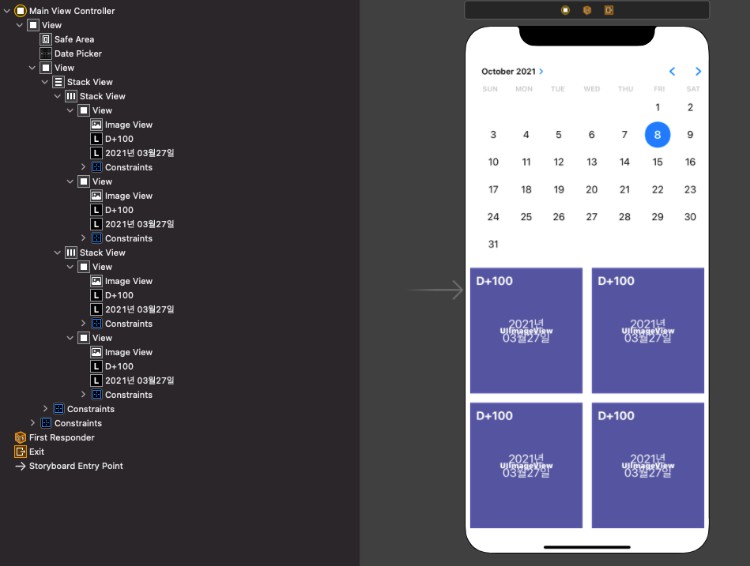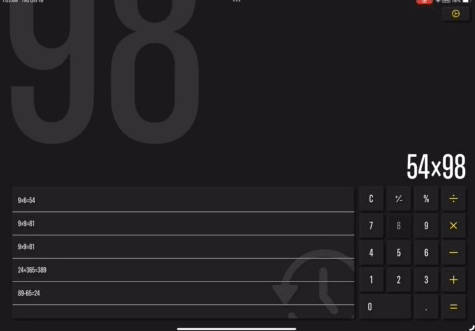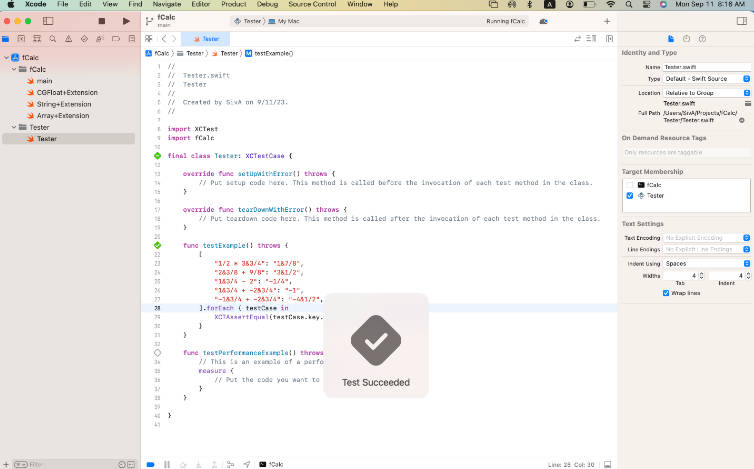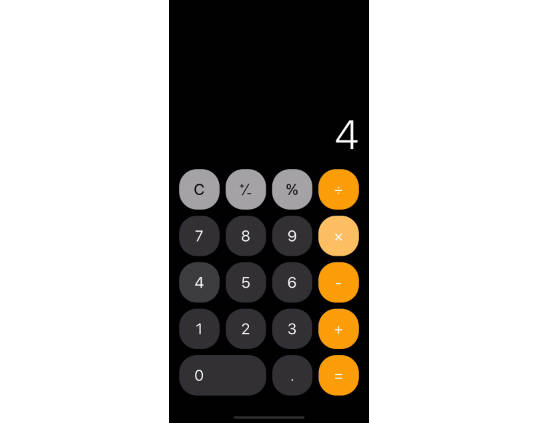Anniversary Counter
스토리보드 구성

Dday를 나타내는 디데이, 날짜 이미지 뷰를 포함해 뷰로 틀을 고정한 뒤 스택뷰로 잡았다.
Main View Controller
import UIKit
class MainViewController: UIViewController {
@IBOutlet weak var datePicker: UIDatePicker!
@IBOutlet var dDayLabels: [UILabel]!
@IBOutlet var dDayImageViews: [UIImageView]!
@IBOutlet var targetDates: [UILabel]!
@IBOutlet var capsuleViews: [UIView]!
var dDayManager = DdayManager()
override func viewDidLoad() {
super.viewDidLoad()
dDayManager.load()
//Calendar
if #available(iOS 14.0, *) {
datePicker.preferredDatePickerStyle = .inline
}
//dDayCapule UI
for (idx, capsule) in capsuleViews.enumerated() {
capsule.layer.cornerRadius = capsule.frame.width / 8
capsule.clipsToBounds = true
let tapGesture = DdayViewTapGesture(target: self, action: #selector(dDaySetup(sender:)))
tapGesture.idx = idx
capsule.addGestureRecognizer(tapGesture)
}
updateUI()
}
@objc func dDaySetup(sender: DdayViewTapGesture) {
guard let idx = sender.idx else { return }
let alert = UIAlertController(title: "디데이설정", message: nil, preferredStyle: .alert)
alert.addTextField { afterDay in
afterDay.placeholder = "숫자만 입력하세요"
afterDay.keyboardType = .numberPad
}
alert.addTextField { color in
color.placeholder = "#FFFFFF"
color.text = "#"
}
let ok = UIAlertAction(title: "확인", style: .default) { _ in
let afterDay = alert.textFields?[0].text ?? ""
let color = alert.textFields?[1].text ?? ""
if let intAfterDay = Int(afterDay) {
self.dDayManager.ddays[idx].dday = intAfterDay
}
if color.count == 7 {
self.dDayManager.ddays[idx].backgroundColor = color
}
self.updateUI()
}
alert.addAction(ok)
let cancel = UIAlertAction(title: "취소", style: .cancel, handler: nil)
alert.addAction(cancel)
present(alert, animated: true, completion: nil)
}
//UI Reset
func updateUI() {
//dDayImageView UI
for (imageView, dday) in zip(dDayImageViews, dDayManager.ddays) {
let ddayColor = dday.backgroundColor
imageView.backgroundColor = UIColor(hexString: ddayColor)
}
//dDayLabel UI
for (dDaylabel, dday) in zip(dDayLabels, dDayManager.ddays) {
dDaylabel.text = dday.ddayText
}
//dDayTargetDates UI
for (dDayTarget, dday) in zip(targetDates, dDayManager.ddays) {
dDayTarget.text = dday.targetDateText
}
dDayManager.save()
}
//MARK: - IBActions
@IBAction func changedDatePicker(_ sender: UIDatePicker) {
for idx in dDayManager.ddays.indices {
dDayManager.ddays[idx].targetDate = sender.date
}
updateUI()
}
}
class DdayViewTapGesture: UITapGestureRecognizer {
var idx: Int?
}
- 하위 뷰들을 감싸고 있는 상위 뷰는 subviews로 접근할 수 있는 것을 알았지만 데이터 모델과 함께 활용하기 위해서는 플랫하게 만들고 타입 캐스팅도 해야해서 생각보다 번거로웠다. 개체 많지 않으니 아웃렛 콜렉션으로 만들었다.
- 디디에 표시 뷰의 각 항목을 탭하면 Dday 기준일과 배경색을 바꿀 수 있다. 커스텀 뷰를 isHidden을 통해 표시할까 했는데 정확히 어떻게 하는 지 몰라 공부가 정확히 되면 하기로 하고 AlertController 텍스트 필드를 활용해보았다. \
Dday Model
import Foundation
struct DDay: Codable {
var targetDate: Date
var dday: Int
var backgroundColor: String
var targetDateText: String {
let remainDay = Date(timeInterval: Double(dday * 60 * 60 * 24), since: targetDate)
let formatter = DateFormatter()
formatter.dateFormat = "yyyy년\nMM월dd일"
return formatter.string(from: remainDay)
}
var ddayText: String {
return dday > 0 ? "D+\(dday)" : "D-\(dday)"
}
}
- DDay모델은 기준일과 디데이일, 백그라운드 컬러를 속성으로 갖는다.
DDay Manager
import Foundation
class DdayManager {
var ddays: [DDay] = []
init () {
load()
if ddays.isEmpty {
ddays = [
DDay(targetDate: Date(), dday: 100 , backgroundColor: "#EC007F"),
DDay(targetDate: Date(), dday: 200, backgroundColor: "#EC007F"),
DDay(targetDate: Date(), dday: 300, backgroundColor: "#EC007F"),
DDay(targetDate: Date(), dday: 400, backgroundColor: "#EC007F")
]
}
}
func save() {
do {
let ddaysData = try JSONEncoder().encode(ddays)
UserDefaults.standard.set(ddaysData, forKey: "\(DdayManager.self)")
} catch {
print(error.localizedDescription)
}
}
func load() {
do {
if let data = UserDefaults.standard.data(forKey: "\(DdayManager.self)") {
let decoded = try JSONDecoder().decode([DDay].self, from: data)
ddays = decoded
}
} catch {
print(error.localizedDescription)
}
}
}
- 특별한 건 없다. 초기화, 로드, 저장을 관리함
UIColor Hex init
import UIKit
///HEX 값으로 UIColor를 생성하는 생성자 오버로딩
///패턴은 #부터 시작해서 총 7글자여야 한다.
///예 #EC007F (대소문자는 상관하지 않음)
extension UIColor {
convenience init(hexString: String, alpha: CGFloat = 1.0) {
var validate = hexString
if validate.first != "#" {
validate = "#000000"
}
var cutting = validate.map{$0}
cutting.removeFirst()
let r = String(cutting[0...1])
let g = String(cutting[2...3])
let b = String(cutting[4...5])
let redInt = CGFloat(Int(r, radix: 16) ?? 0) / 255.0
let greenInt = CGFloat(Int(g, radix: 16) ?? 0) / 255.0
let blueInt = CGFloat(Int(b, radix: 16) ?? 0) / 255.0
self.init(red: redInt, green: greenInt, blue: blueInt, alpha: alpha)
}
}
Dday 인스턴스를 생성할 때 백그라운드 컬러를 핵사 코드로 생성하고 싶어서 따로 생성자를 만듦